Perbaiki kursor mouse terus menghilang di dalam bidang teks, dokumen di Windows 10 /11
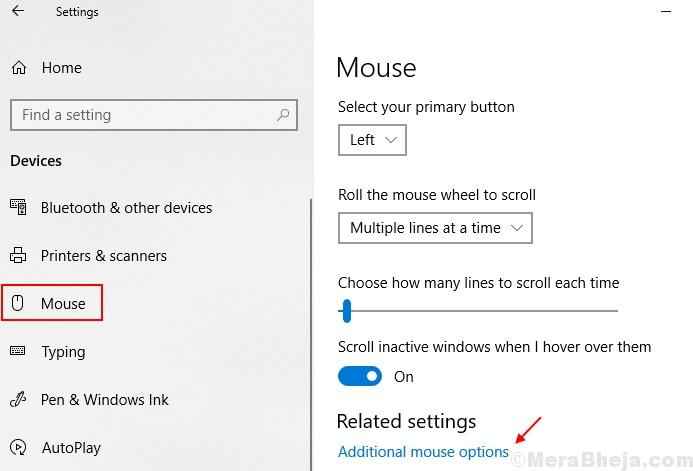
- 4936
- 1315
- Miss Angelo Toy
Beberapa hari yang lalu saya mulai mengalami masalah aneh baru di Windows 11 serta Windows 10 PC. Kursor mouse saya mulai menghilang di dalam bidang teks apa pun, apakah itu dokumen atau bilah alamat browser atau bidang pencarian. Menjadi terlalu sulit untuk memilih teks apa pun karena Anda tidak yakin tentang posisi kursor. Setelah banyak penelitian, saya akhirnya memperbaikinya sendiri. Inilah cara melakukannya.
Daftar isi
- Perbaiki 1 - Ubah Gaya Kursor
- Perbaiki 2 - Sembunyikan Pointer Saat Mengetik
- Perbaiki 3 - Tampilan Jalur Pointer
Perbaiki 1 - Ubah Gaya Kursor
1 - Membuka Berlari kotak perintah dengan menekan Kunci Windows dan R kunci bersama.
2 - Sekarang, ketik UTAMA.Cpl di dalamnya dan klik OKE.
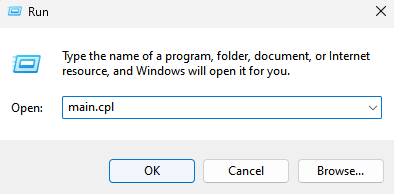
3 - Sekarang, klik Pointer tab
4 - Sekarang, pilih Teks Pilih dari Kustomisasi
5 - Sekarang, klik Jelajahi.
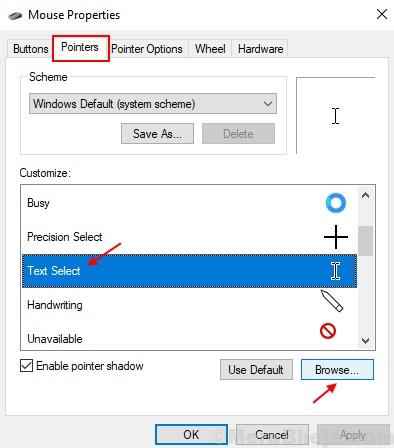
6 - Sekarang, pilih beam_r.
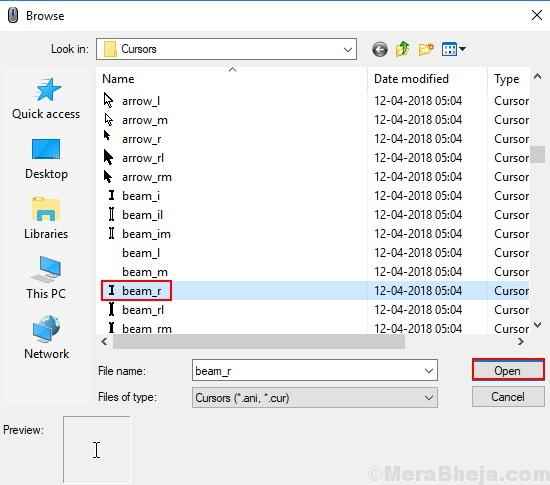
7 - Akhirnya, klik Menerapkan kemudian OKE.
Perbaiki 2 - Sembunyikan Pointer Saat Mengetik
1 - Buka BERLARI kotak perintah dengan menekan Windows Dan R kunci dari keyboard Anda.
2 - Ketik UTAMA.Cpl di dalamnya dan klik OKE tombol.
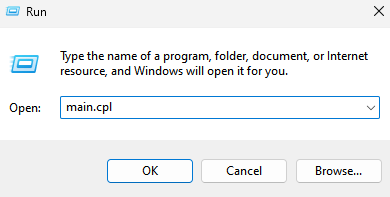
3 -Po Opsi Pointer tab dari atas
4 - Sekarang, hapus centang opsi yang mengatakan Sembunyikan Pointer Saat Mengetik
5 -Klik Menerapkan Dan OKE
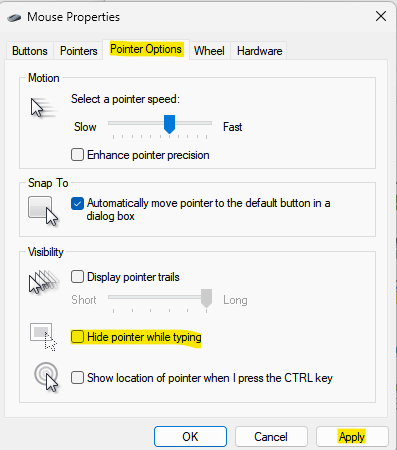
Perbaiki 3 - Tampilan Jalur Pointer
1 - Buka saja BERLARI kotak perintah dengan memukul Windows Dan R kunci
2 - Tulis UTAMA.Cpl di bidang teks dan klik OKE .
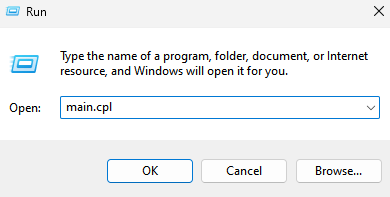
3 - Klik Opsi Pointer tab
4 - Pilih Tampilan Jalur Pointer
5 -Klik Menerapkan Dan OKE tombol.
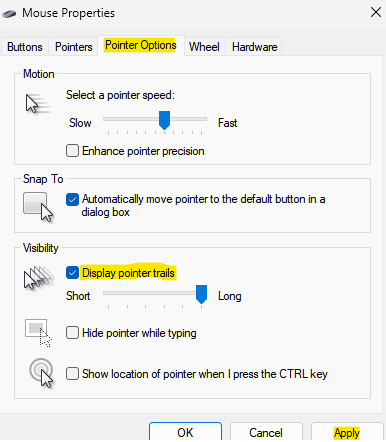
Semoga itu membantu
- « 17 Perangkat lunak karaoke gratis terbaik untuk PC Anda
- 14 Perangkat Lunak Pengeditan GoPro Terbaik untuk Windows PC »

